Bonjour dans le cadre de la mise à jour des correctifs pour Windows 2012
il se peut que vous rencontriez une erreur 8024401F.
IMAGE DE L’ERREUR:
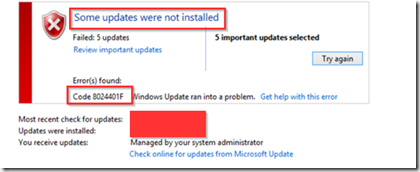
Etape 1 : Il faut arrêter le service de mise à jour en tapant la command ci-dessous , ATTENTION il faut être en mode Administrateur.
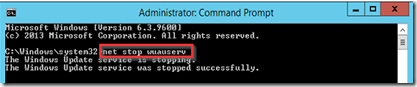
Etape 2 : Il faut renommer le répertoire C:\Windows\Softwaredistribution en Softwaredistribution–old.
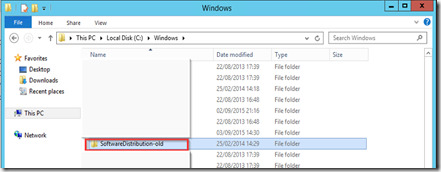
Etape 3 : Il faut redémarrer le service de mise à jour en tapant la command ci-dessous , ATTENTION il faut être en mode Administrateur.

Etape 4 : Il faut relance la mise à jour
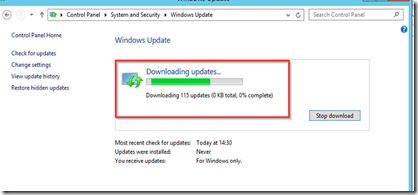
La problématique
Lors de l’installation de Windows Azure Active Directory Synchronization (aka “DirSync”) sous Windows Server 2012 R2, l’erreur suivante peut apparaitre :
The minimum version of Windows Powershell required is 2,0.
Please install the minimum version required (or higher) and try again.
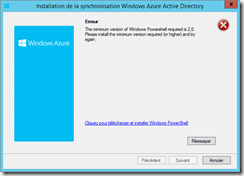
Cela peut sembler étrange d’autant plus que Windows Server 2012 R2 intègre nativement la version 4.0 de PowerShell.
Explication
Il semble que ce problème soit dû à la localisation du système d’exploitation. En effet sur un système d’exploitation installé en langue française, le caractère séparateur entre les entiers et les décimales est la virgule et non le point.
Or on peut remarque que le message d’erreur indique un problème pour détecter la version PowerShell 2,0 et non 2.0.
Solution
La solution consiste tout simplement à modifier les formats de date, d’heure et de nombre et à les passer sur le format anglais.
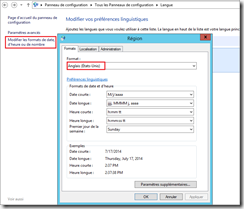
Il suffit ensuite de fermer, puis de relancer l’installeur de DirSync pour que la modification soit prise en compte et que PowerShell soit bien détecté.
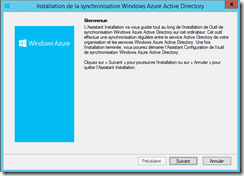
N.B. : Ne pas oublier de lancer dirsync.exe avec des droits administrateur (clic droit, puis Run As Administrator), sinon une exception .net apparaît
Vous souhaitez créer en ligne de commande un groupe de ressource Cluster.
Pour cela, il faut utiliser la ligne de commande suivante :
([wmiclass]"root\MSCluster:MSCluster_ResourceGroup").CreateGroup(“NomDuGroupe”, XXX)
Ou XXX représente l’identifiant du groupe de ressource que vous voulez créer.
Par exemple : pour créer un groupe de ressource Hyper-V réplica Broker, vous devez saisir l’ID 115 soit :
([wmiclass]"root\MSCluster:MSCluster_ResourceGroup").CreateGroup(“NomDuGroupe”, 115)
Maintenant, pour créer un groupe de ressource DHCP Cluster, l’identifiant correspondant est le 102 soit :
([wmiclass]"root\MSCluster:MSCluster_ResourceGroup").CreateGroup(“NomDuGroupe”, 102)
Ci-dessous, une capture d’écran qui vous donnera l’ID associé à un type de groupe de ressource Cluster.
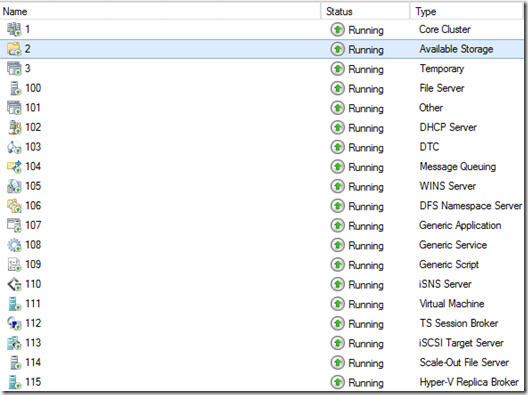
Le 11 Septembre, Varonis, société spécialisée dans la gouvernance des données, à annoncé la disponibilité de la version 5.9 béta de sa suite logiciels.
En quelques lignes, qui est Varonis ?
Varonis à été créé en 2005 par deux experts reconnus dans le monde du stockage et du réseau. La société a développé la suite logiciel que nous connaissons maintenant, qui permet de d’analyser et déterminer les bons niveaux de permissions associés aux données, de localiser les données critiques et d’identifier les propriétaires métiers des données. Le résultat s’est concrétisé via une interface interactive, simple et efficace pour l’utilisateur.
Aujourd’hui, Varonis est le principal innovateur et fournisseur de solutions de gouvernance de données non structurées et semi structurées, avec plus de 4500 installations dans le monde dans tous secteurs d’activités confondus. Reposant sur des technologies brevetées, les solutions Varonis fournissent aux organisations une visibilité et un contrôle total sur leurs données en s’assurant à tout moment que les utilisateurs ont accès aux seules données dont ils ont besoin.
Varonis est présent dans le monde entier avec des bureaux en Europe, Russie et Amérique du nord.
Présentation de Varonis Data Governance Suite
La suite logiciel Data Governance Suite comprend les composants suivant :
- Varonis DatAdvantage pour Windows
- Varonis DatAdvantage pour SharePoint
- Varonis DatAdvantage pour Exchange
- Varonis DatAdvantage pour les Services d’Annuaires
- Varonis DatAdvantage pour UNIX/Linux
- Varonis DataPrivilege
- Varonis IDU Classification Framework
Avec cette suite, vous pouvez avoir une visibilité complète sur toutes les autorisations accordées aux utilisateurs/groupes et ce, quel que soit la nature du stockage (SharePoint, Exchange, NAS, Windows,…). Des audits et des recommandations viennent compléter les rapports fournis par les différents composants.
Nouveautés de la version 5.9
Voici une liste des nouvelles fonctionnalités de cette version :
Types d’alertes gérées :
- Trap SNMP, journaux d’évènements, Syslog, Email
- Exécution de ligne de commande
A titre de comparaison, avec les versions antérieures à la 5.9, les alertes ne sont générées qu’une fois par jour, le soir, lors de la consolidation des données recueillis à travers les différentes sondes.
Avec cette nouvelle version de la suite logiciel, vous avez la garantie de savoir exactement ce qui se passe sur votre réseau et en temps réel !